
Índice:
- Etapa 1: Desconecte a alimentação
- Etapa 2: desconecte o cabo de alimentação do ONT
- Etapa 3: Identificar os pinos de alimentação e sinal no conector
- Etapa 4: aterrar cuidadosamente a linha do meio de pinos
- Etapa 5: Localize a porta de alimentação auxiliar na unidade de fonte de alimentação ONT
- Etapa 6: Ligue a fonte de alimentação DC
- Etapa 7: Conclusão
- Autor John Day [email protected].
- Public 2024-01-30 11:35.
- Última modificação 2025-01-23 15:03.

O Terminal de Rede Ótica I-211M-L (ONT) é um ponto de extremidade popular para assinantes de Internet de fibra ou telefone baseado em fibra (POTs) e serviços de vídeo. Novas instalações Verizon FIOS tendem a usar este ONT.
Ao contrário dos ONTs anteriores, o I-211M-L não vem com bateria reserva. Uma queda de energia ou queda de energia pode fazer com que a unidade seja reiniciada, interrompendo conexões de internet, chamadas telefônicas e sinais de TV. A Verizon vende um acessório de bateria reserva (ReadyPower) que usa 12 baterias de célula D. No entanto, ele fornece energia apenas para manter os POTs ativos. Dados e vídeo permanecem offline.
Este instrutível mostrará como uma modificação rápida e reversível do cabo de alimentação permitirá que um acessório de bateria reserva, como o ReadyPower, continue fornecendo serviços de dados e vídeo além de POTs.
Esteja ciente de que este mod não é autorizado pelo seu ISP. Você é o único responsável por danos decorrentes do cumprimento dessas instruções.
Etapa 1: Desconecte a alimentação
Desconecte o cabo de alimentação CA da unidade de fonte de alimentação (PSU). Certifique-se de que nenhuma outra fonte de alimentação esteja conectada à PSU.
Etapa 2: desconecte o cabo de alimentação do ONT
O ONT é conectado à PSU por um cabo mini din de 9 pinos (tipo B). Desconecte este cabo da PSU e do ONT.
Etapa 3: Identificar os pinos de alimentação e sinal no conector
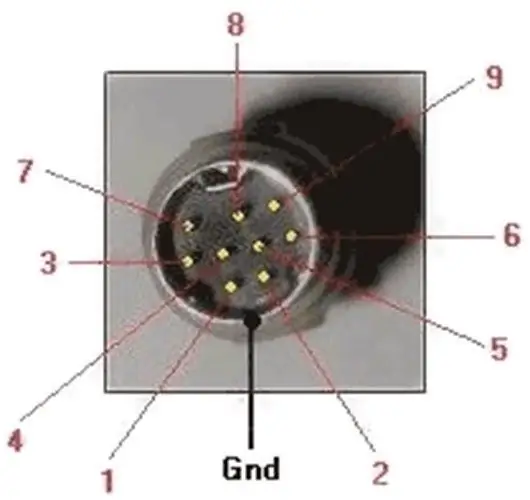
Os pinos 8-9 são aterrados. Os pinos 1-2 fornecem + 16V. O pino 4 é normalmente puxado para baixo quando a PSU está sob alimentação CA. Ele está flutuando quando alimentado por bateria. Os pinos 3, 5 e 6 não parecem ser usados.
Etapa 4: aterrar cuidadosamente a linha do meio de pinos

O pino 4 parece ser o único pino ativo na linha do meio. Os pinos 3, 5 e 6 não são usados. Uma maneira fácil de sempre puxar o pino 4 para baixo é aterrá-lo com os pinos 8-9.
Pegue uma tira de papel alumínio e dobre ao meio. Corte com cuidado uma pequena peça de 4 mm x 1,5 mm na dobra e insira entre a linha do meio (com 4 pinos) e a linha superior (com 3 pinos). Não deixe nada tocar nos pinos 1 e 2 (linha inferior).
Reconecte esta extremidade ao ONT. Conecte a outra extremidade do cabo à PSU.
Observação: a inserção de folha deve ser fina, para que você possa conectar o conector de volta com a inserção presa na base do plugue. Muito grosso e você pode entortar os pinos e conectá-lo de volta.
Etapa 5: Localize a porta de alimentação auxiliar na unidade de fonte de alimentação ONT
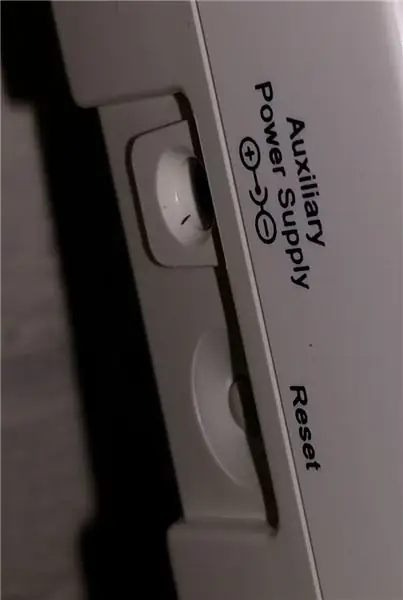
A PSU (por exemplo, CyberPower CA25U16V2) fornece energia para o ONT a partir da tomada CA. Na lateral da PSU está uma porta de alimentação auxiliar. Uma fonte de alimentação DC fornecendo 12-18VDC @ 1A pode ser usada. A porta requer um conector de 1,3 mm x 3,5 mm. Conecte o acessório ReadyPower (ou outra fonte de alimentação DC) a esta porta.
Etapa 6: Ligue a fonte de alimentação DC
Sem conectar a PSU à CA, forneça energia à PSU usando a porta de alimentação auxiliar. O ONT inicializará e habilitará dados, vídeo e POTs após concluir a inicialização.
Etapa 7: Conclusão
Desligue a alimentação auxiliar e reconecte a CA à PSU. Agora, quando ocorrer uma falha de energia, ligue a bateria reserva e o ONT funcionará com bateria. O ONT fornecerá dados, vídeo e POTs, ao contrário de antes, onde apenas POTs funcionarão.
Recomendado:
Raspberry PI 3 - Habilitar comunicações seriais para TtyAMA0 para BCM GPIO 14 e GPIO 15: 9 etapas

Raspberry PI 3 - Habilitar comunicações seriais para TtyAMA0 para BCM GPIO 14 e GPIO 15: Recentemente, tive interesse em habilitar UART0 em meu Raspberry Pi (3b) para que eu pudesse conectá-lo diretamente a um dispositivo de nível de sinal RS-232 usando um padrão 9 conector d-sub de pinos sem ter que passar por um adaptador USB para RS-232. Parte do meu interesse
Faça lindos gráficos a partir de dados do Arduino ao vivo (e salve os dados no Excel): 3 etapas

Faça lindos gráficos a partir de dados do Arduino ao vivo (e salve os dados no Excel): Todos nós gostamos de brincar com nossa função P … lotter no IDE do Arduino. No entanto, embora possa ser útil para aplicativos básicos, os dados são apagados conforme mais pontos são adicionados e não é particularmente agradável aos olhos. A plotadora IDE Arduino não
Como fazer um gravador de dados em tempo real de umidade e temperatura com o Arduino UNO e o cartão SD - Simulação de registrador de dados DHT11 em Proteus: 5 etapas

Como fazer um gravador de dados em tempo real de umidade e temperatura com o Arduino UNO e o cartão SD | Simulação DHT11 Data-logger em Proteus: Introdução: oi, aqui é Liono Maker, aqui está o link do YouTube. Estamos fazendo projetos criativos com Arduino e trabalhamos em sistemas embarcados.Data-Logger: Um data logger (também data-logger ou gravador de dados) é um dispositivo eletrônico que grava dados ao longo do tempo w
Impeça seus filhos de jogar enquanto estudam: 4 etapas

Impeça que seus filhos joguem enquanto estudam: Jogar videogame é um grande problema que os alunos enfrentam enquanto deveriam estudar. Muitos alunos sofrem com os jogos em vez de estudar, o que lhes dá notas ruins. Os pais estão zangados e preocupados com o filho, por isso decidiram levar
Como buscar dados de um banco de dados Firebase no NodeMCU: 7 etapas

Como buscar dados de um banco de dados Firebase no NodeMCU: para isso, vamos buscar dados de um banco de dados no Google Firebase e buscá-los usando um NodeMCU para análise posterior. REQUISITOS DO PROJETO: 1) NodeMCU ou ESP8266 Controller2) G-Mail conta para a criação de um banco de dados Firebase.3) Baixe o
